问题描述:笔者在用USB串口设备连接交换机的Console口调试设备时,每次通过USB转串口连接时,用不了几秒钟就会出现电脑卡死,鼠标跳屏的现象,并且多次重启无效。
问题解决:重启无效后,怀疑是否可能串口占用的端口设备和鼠标有冲突,传输的数据被电脑误认为鼠标数据,于是打开 设备管理器 => 鼠标和其他指针设备 ,发现除了日常的鼠标设备外还多了一个 Microsoft Serial Ballpoint 字样,右键点击属性 => 高级可以看到被误认为鼠标数据的端口,经过对比发现就是上述USB转串口端口。
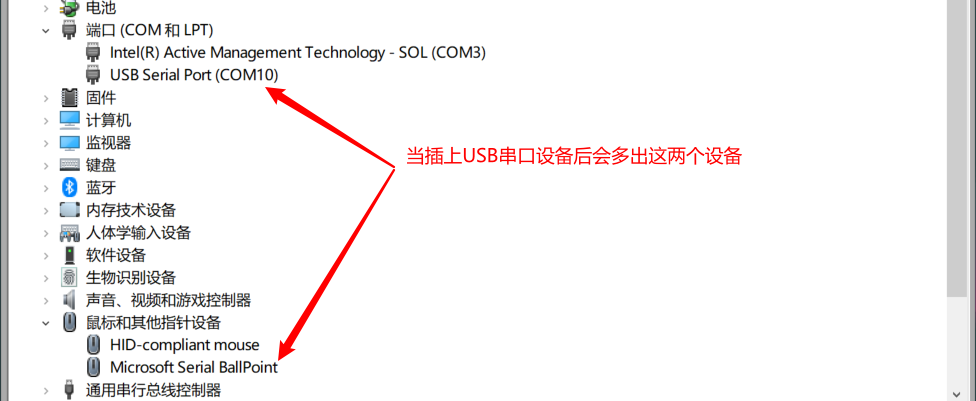
接下来解决方法有:(前提是插上USB串口设备这样才能在设备管理中看到这个设备以便下面的操作,但是不要存在数据传输也就是先断开与交换机的Console口的连接,
没有数据传输也就不会发生跳变)
1.修改USB转串口的端口号,修改后电脑不会将串口输入数据当作鼠标数据。(不推荐用这个因为从新插入USB串口设备后需要重新来一遍)
??经试验后,该方法存在的缺点是:插拔后,操作系统对逻辑端口进行映射,电脑仍旧有可能从该端口获取鼠标数据。
??操作方法:
找到 设备管理器 => 端口(COM和LPT) => USB Serial Port(COM1) => 右键 属性 => 高级,挑选一个未被使用的端口号命名即可。
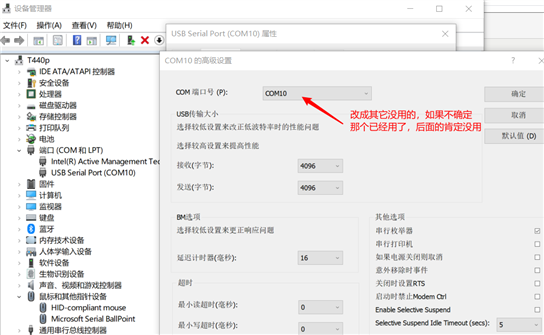
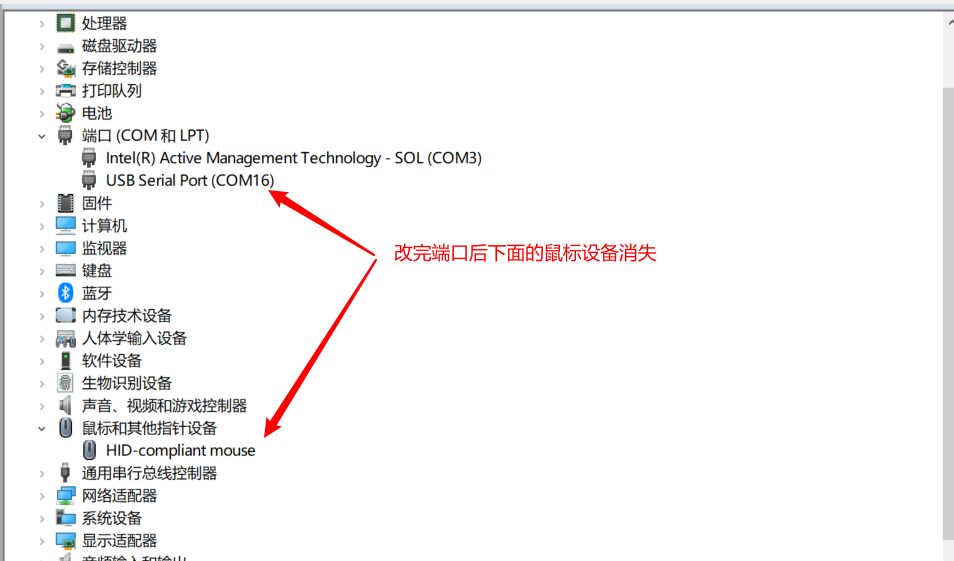
2.直接在Microsoft Serial Ballpoint点击右键禁用该设备,(推荐用这个因为从新插入USB串口设备后依然好用)
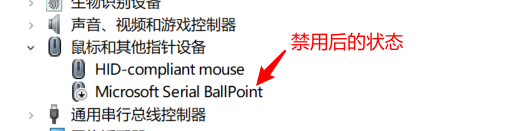
参考:https://www.it610.com/article/1292789514409943040.htm
Windows10下插入USB串口设备后鼠标跳屏问题——Microsoft Serial Ballpoint
原文:https://www.cnblogs.com/pipci/p/14930396.html